- Muchos usuarios de Windows 10 informaron que el error SteamVR 208 en HTC Vive les impide disfrutar de la experiencia de realidad virtual.
- El error se desencadena por desactualizado conductoresasí que asegúrese de actualizar sus gráficos conductor.
- Debe reinstalar sus dispositivos USB SteamVR y verificar el HDMI conexión.
- Habilite un modo específico en su SteamVR siguiendo nuestra guía paso a paso a continuación.
Algunos usuarios de HTC menos afortunados han tenido dificultades para tratar de lidiar con un extraño error que implica desinstalar los controladores VR cada vez que le dan un nuevo arranque a SteamVR.
De lo contrario, reciben un mensaje en Windows 10 que dice que se detecta su HDMI, pero no se encuentra el monitor.
Así es como un usuario describe este problema:
Ok, recientemente compré el HTC Vive e hice un reformateo completo para asegurarme de obtener el mejor rendimiento de mi equipo. Seguí adelante e hice todas mis actualizaciones de Windows y actualizaciones de NVidia para asegurarme de que estaba actualizado antes de volver a instalar Steam. Instalé y actualicé Steam, instalé VIVE por primera vez y parece decir que los auriculares no están conectados, recibo el código de error 208 […]
Aquí hay algunos pasos simples que puede usar para poner fin a este error y disfrutar de la mejor experiencia de realidad virtual posible en su PC con Windows 10.
¿Cómo puedo solucionar el error 208 de HTC Vive en Windows 10?
- Actualice sus controladores de gráficos
- Habilitar el modo directo en SteamVR
- Seleccione la versión beta de SteamVR
- Vuelva a instalar sus dispositivos USB SteamVR
- Nueva instalación de SteamVR
- Empuje el HDMI hasta el final
- Otras correcciones generales
1. Actualice sus controladores de gráficos
- Dependiendo de su GPU, vaya a AMD o sitio web de nvidia y descargue los controladores más recientes.
- Reinicie su PC e inicie SteamVR para ver si el problema persiste.
Mantener sus controladores actualizados es importante si desea garantizar el máximo rendimiento de su PC. Le recomendamos que instale los controladores más recientes para su tarjeta gráfica.
Para asegurarse de no cometer ningún error al elegir los controladores incorrectos para sus necesidades, puede usar un software que lo haga automáticamente por usted.
Algunos de los errores y fallas más comunes de Windows son el resultado de controladores antiguos o incompatibles. La falta de un sistema actualizado puede provocar retrasos, errores del sistema o incluso BSoD.Para evitar este tipo de problemas, puede usar una herramienta automática que encontrará, descargará e instalará la versión correcta del controlador en su PC con Windows con solo un par de clics, y le recomendamos encarecidamente DriverFix. Aquí está cómo hacerlo:
- Descargar e instalar DriverFix.
- Iniciar la aplicacion.
- Espere a que DriverFix detecte todos sus controladores defectuosos.
- El software ahora le mostrará todos los controladores que tienen problemas, y solo necesita seleccionar los que le gustaría arreglar.
- Espere a que DriverFix descargue e instale los controladores más recientes.
- Reiniciar su PC para que los cambios surtan efecto.
![REVISIÓN: HTC Vive error 208 en Windows 10/11 [Easy guide] DriverFix](https://auto-surf.ro/wp-content/uploads/2021/11/1638014106_906_Cum-se-remediaza-eroarea-1168-a-imprimantei-XPS-elementul-nu.jpg)
DriverFix
Los controladores ya no crearán ningún problema si descarga y usa este poderoso software hoy.
Descargo de responsabilidad: este programa debe actualizarse desde la versión gratuita para poder realizar algunas acciones específicas.
2. Habilite el modo directo en SteamVR
- Ve a la Comienzo y abre Steam.
- Comienzo SteamVR haciendo clic en el realidad virtual botón.
- Haga clic en la flecha desplegable, vaya a Ajustesy seleccione Desarrollador.
- Asegúrate de eso Modo Directo está habilitado y reinicie su PC.
Algunos usuarios informaron que al habilitar el modo directo en SteamVR ya no reciben el error HTC Vive 208 en Windows 10, así que asegúrese de probarlo.
3. Seleccione la versión beta de SteamVR
- Lanzamiento Vaporir Bibliotecay seleccione Instrumentos.
- Haga clic derecho en SteamVRE ir a Propiedades.
- Clickea en el betas pestaña y navegue hasta Seleccione la versión beta en la que desea participar.
![REVISIÓN: HTC Vive error 208 en Windows 10/11 [Easy guide] REVISIÓN: HTC Vive error 208 en Windows 10/11 [Easy guide]](https://auto-surf.ro/wp-content/uploads/1638394927_580_REPARAT-eroarea-HTC-Vive-208-pe-Windows-10-Easy-guide.jpg)
- Seleccione Ningunacierre el menú y reinicie su PC.
A veces, si selecciona la versión beta de SteamVR, el error 208 de HTC Vive en Windows 10 también desaparece, así que siga los pasos anteriores para asegurarse de que disfruta de la experiencia de realidad virtual.
Además, lea nuestra guía completa si SteamVR Home ha dejado de funcionar y solucione el error en poco tiempo.
4. Vuelva a instalar sus dispositivos USB SteamVR
- Desconecte todos los cables de su PC e inicie Vapor.
- Abierto SteamVRir Ajustesy seleccione Desarrollador.
- Haga clic en Eliminar todos los dispositivos USB SteamVR.
![REVISIÓN: HTC Vive error 208 en Windows 10/11 [Easy guide] REVISIÓN: HTC Vive error 208 en Windows 10/11 [Easy guide]](https://auto-surf.ro/wp-content/uploads/REPARAT-eroarea-HTC-Vive-208-pe-Windows-10-Easy-guide.png)
- Seleccione síy Continuar.
- Reinicie su PC.
Después del reinicio, debe volver a enchufar los cables, pero asegúrese de usar un puerto diferente para su HDMI. Inicie SteamVR y configure el dispositivo si es necesario. Compruebe si hay mejoras.
5. Instalación nueva de SteamVR
- Lanzamiento Vaporir Bibliotecay seleccione Instrumentos.
- Haga clic derecho en SteamVRSeleccione Desinstalary haga clic en Borrar.
- Reinicie su PC y siga los pasos anteriores nuevamente, pero esta vez seleccione Instalar en pc.
Muchos usuarios de WIndows 10 informaron que desinstalar y reinstalar SteamVR les ayudó a deshacerse del error HTC Vive 208.
Además, si tiene problemas con la tecnología de realidad híbrida de Windows Mixed Reality, consulte nuestra guía detallada y resuélvalos de inmediato.
6. Empuje el HDMI hasta el final
- Desenchufe su htc vivefuente de alimentación de .
- Retire la cubierta de sus auriculares.
- Cuando vea el HDMI, empújelo fácilmente hasta que sienta que entra completamente.
- Enchufe su Vive y vuelva a conectarlo a la PC.
Muchos usuarios de HTC Vive tienen este problema. Parece que algunos de ellos se toparon con una solución que tiene muchas posibilidades de éxito. Para probarlo usted mismo siguiendo los pasos anteriores.
Es así de simple. Parece que con el tiempo, mientras juegas juegos Steam VR y te mueves mucho, el cable HDMI solo se puede enchufar hasta la mitad y debes conectarlo correctamente.
7. Otras correcciones generales
Si el error 208 de HTC Vive en Windows 10 le molesta y todavía parece que no puede solucionarlo, entonces necesita conocer otras soluciones generales que puedan ayudarle en situaciones similares.
- No mantenga su Vive conectado a su PC con Windows 10. Conecte el enchufe de alimentación principal de los auriculares solo después de que se inicie la computadora.
- Cuando aparezca el error, desconecte la fuente de alimentación principal del Vive, espere un par de segundos y luego vuelva a enchufarlo.
- Conecte los auriculares directamente a su GPU, cambie el puerto USB y luego reinicie su computadora.
Aunque el problema se solucionó con algunas actualizaciones beta de SteamVR, aún persiste en algunos sistemas. Pruebe algunas de nuestras soluciones rápidas para solucionar el problema en poco tiempo.
Además, consulte nuestra guía completa si tiene problemas con la realidad virtual en Windows 10 para deshacerse de ellos rápidamente con las mejores soluciones.
Si conoce otra solución alternativa que resuelve el problema, comparta sus pasos junto con cualquier otra pregunta que pueda tener en la sección de comentarios a continuación.

![REVISIÓN: HTC Vive error 208 en Windows 10/11 [Easy guide] REVISIÓN: HTC Vive error 208 en Windows 10/11 [Easy guide]](https://auto-surf.ro/wp-content/uploads/1644669969_833_REVISION-HTC-Vive-error-208-en-Windows-1011-Easy-guide.jpg?v=1644669971)
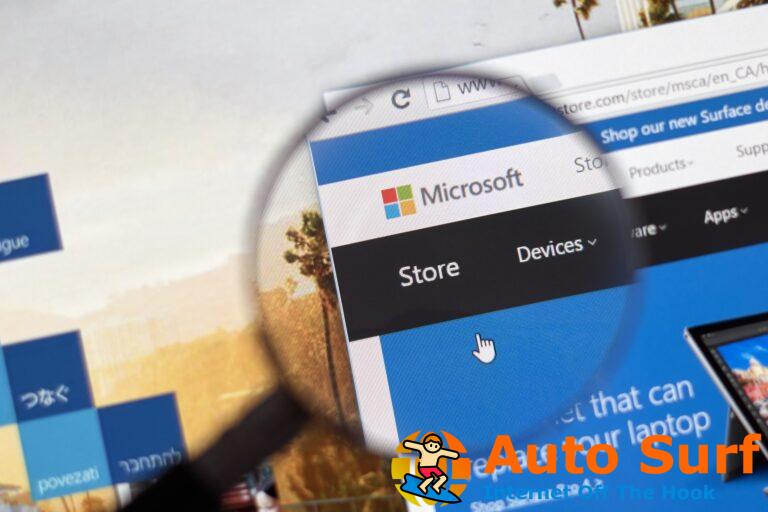
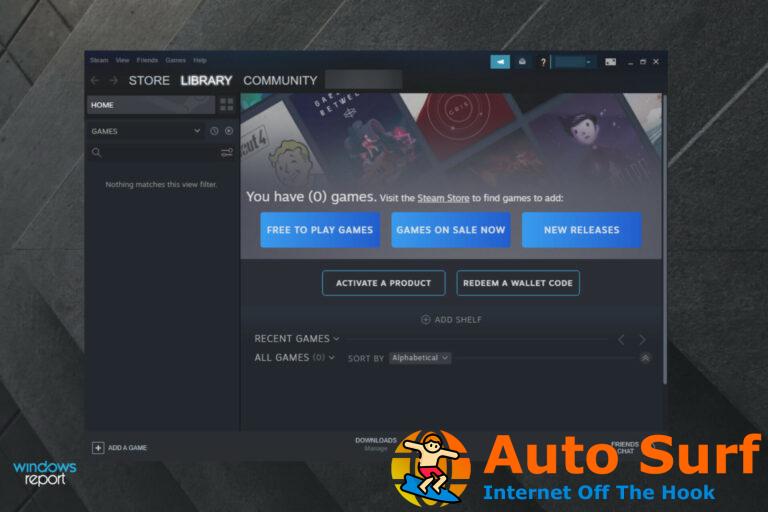
![El servicio de cliente de directiva de grupo falló al iniciar sesión [Fixed] El servicio de cliente de directiva de grupo falló al iniciar sesión [Fixed]](https://auto-surf.ro/wp-content/uploads/1644883328_337_El-servicio-de-cliente-de-directiva-de-grupo-fallo-al-768x768.jpg?v=1644883331)

![Ingrese las credenciales de red en Windows 10/11 [Best solutions] Ingrese las credenciales de red en Windows 10/11 [Best solutions]](https://auto-surf.ro/wp-content/uploads/Ingrese-las-credenciales-de-red-en-Windows-1011-Best-solutions-768x512.jpg?v=1644633690)
![REVISIÓN: Recientemente se ha accedido a su ubicación [Easy Guide] REVISIÓN: Recientemente se ha accedido a su ubicación [Easy Guide]](https://auto-surf.ro/wp-content/uploads/1644710663_468_REVISION-Recientemente-se-ha-accedido-a-su-ubicacion-Easy-Guide-768x512.jpg?v=1644710666)